Sony Ericsson ST18i User Manual
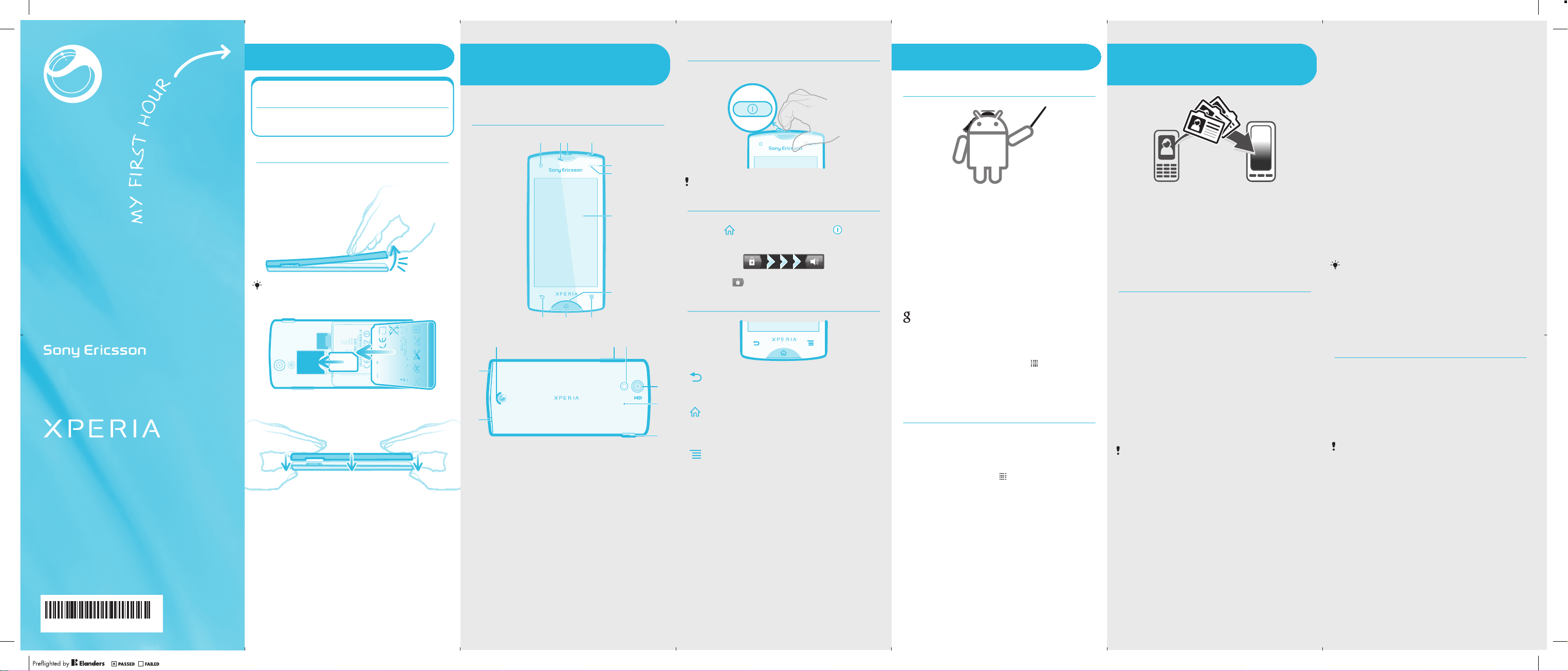
3214
1218 19
ST18i__Booklet_RU_1250-1212.1.pdf 1 of 2
ST18i
Xperia
Руководство по запуску
Sony Ericsson Mobile Communications AB
SE-221 88 Lund, Sweden
www.sonyericsson.com
1250-1212.1
1250-1212.1
™
ray
Приветствие
Важная информация
Перед началом работы с телефоном обязательно
ознакомьтесь с листком Важная информация.
Комплектация телефона
Снятие панели аккумуляторного отсека
Панель легче приподнять с помощью ногтя
большого пальца.
Установка SIM-карты и аккумулятора
Установка панели аккумуляторного отсека
Основные функции
телефона
Основные элементы
телефона
911
10
17
16
1. Объектив передней камеры
2. Динамик телефона
3. Кнопка питания
4. Разъем для мини-гарнитуры
5. Датчик освещенности
6. Датчик приближения
7. Сенсорный экран
8. Светодиодный индикатор
уведомлений/состояния
аккумулятора
9. Клавиша меню
10. Клавиша "В начало"
11. Клавиша "Назад"
12. Светодиодный индикатор
камеры
13. Объектив основной камеры
14. Второй микрофон
15. Разъем для зарядного
устройства/кабеля USB
16. Отверстие для шнурка
17. Основной микрофон
18. Динамик
19. Клавиша регулировки
громкости/изменения
масштаба
Включение телефона
Включение телефона
Настройка телефона
Что такое Android?
Передача контактов со
старого телефона
Если вы используете компьютер Mac®, то вам необходимо
экспортировать контакты в формате vCard из адресной
книги Mac® Address Book в файл vCard, а затем
импортировать файл vCard в аккаунт Google™.
2
После перемещения контактов iPhone в аккаунт Google™ вам
будет необходимо синхронизировать ваш новый телефон с
аккаунтом Google™.
Для просмотра пошаговых инструкций посетите
www.sonyericsson.com/support/contacts.
Другой телефон
Передайте контакты из своего старого телефона в компьютер,
а затем используйте Google Sync™ для передачи контактов в
новый телефон.
5
6
7
8
13
14
15
Запуск телефона может занять некоторое время.
Активация экрана
Включение экрана
•
Нажмите
или нажмите и сразу отпустите .
Снятие блокировки экрана
•
Перетяните
через экран вправо.
Использование клавиш
Назад
•
Служит для возврата к предыдущему экрану
•
Закрывает экранную клавиатуру, диалоговое окно,
меню функций или панель уведомлений
Домой
•
Перейдите на Главный экран
•
Активируйте экран, если он погас
•
При нажатии и удерживании открывает окно с
последними использовавшимися приложениями
Меню
•
Открывает список функций, доступных на текущем
экране или в текущем приложении
Android - это операционная система вашего телефона.
Поскольку она разработана компанией Google™, ваш телефон
уже настроен на использование некоторых служб Google™,
таких как Google Maps™ и веб-поиск Google™. Для
использования некоторых служб Google™ вам потребуется
аккаунт Google. Благодаря аккаунту Google вы можете получить
доступ к Android Market™ – магазину приложений, где вы можете
загрузить в свой телефон бесплатные или платные приложения.
Чем отличается Android от остальных
систем?
Android™ – открытая система; это означает, что вы можете
использовать любые приложения и услуги разных поставщиков
услуг.
Учетная запись Google™
Используйте приложение Gmail™ для передачи электронных
сообщений, Google Talk™ для общения с друзьями в чате и
Android Market™ для загрузки приложений.
Добавление учетной записи
1
Находясь на Главный экран, коснитесь
2
Коснитесь Настройки > Аккаунты и синх. > Добавить
аккаунт.
3
Выберите тип добавляемой учетной записи, а затем
выполните указания мастера регистрации.
.
Основные параметры
При первом включении телефона мастер настройки знакомит
пользователя с основными его функциями и помогает ввести
необходимые параметры. Кроме того, впоследствии мастер
настройки может быть запущен в любой момент.
Доступ к мастеру настройки
1
На Главный экран коснитесь
2
Найдите и коснитесь Руководство по настр..
.
После покупки нового телефона в первую очередь необходимо
передать контакты и телефонные номера со старого телефона.
Иногда эта процедура может вызвать трудности. В этом разделе
будет подробно рассмотрена эта проблема и предложены
решения в соответствии с типом вашего старого телефона. Вы
также узнаете, где найти пошаговые инструкции.
Мой старый телефон
работал не на платформе
Android™
Sony Ericsson
Передайте контакты из своего старого телефона Sony Ericsson
в новый телефон за несколько шагов:
1
Новый телефон: Подключите с помощью кабеля USB свой
новый телефон к ПК с интернет-соединением.
2
Новый телефон: При запросе коснитесь экрана для
запуска установки приложения PC Companion на ПК.
3
ПК: В приложении PC Companion выберите функцию
передачи или синхронизации контактов.
4
Следуйте инструкциям на экране ПК для передачи контактов
из старого телефона на новый.
Для просмотра пошаговых инструкций посетите
www.sonyericsson.com/support/contacts.
Nokia
Передайте контакты из своего старого телефона Nokia
Symbian™ в новый телефон за несколько шагов.
Этот способ подходит только для телефонов
Nokia на платформе S60.
1
Новый телефон: подключите с помощью кабеля USB свой
новый телефон к ПК с интернет-соединением.
2
Новый телефон: при запросе коснитесь экрана для
запуска установки приложения PC Companion на ПК.
3
ПК: в приложении PC Companion выберите функцию
передачи или синхронизации контактов.
4
Следуйте инструкциям на экране ПК для передачи контактов
из старого телефона на новый.
Для просмотра пошаговых инструкций посетите
www.sonyericsson.com/support/contacts.
1
Старый телефон: Передайте контакты из старого
телефона в компьютер. Лучше всего это сделать с помощью
карты памяти.
2
Запомните, куда вы скопировали файл с контактами. Такой
файл обычно имеет формат vCard (.vcf) или .csv.
3
Компьютер: Откройте www.google.com/contacts и войдите
в систему или создайте новый аккаунт Google™. Щелкните
Импорт и найдите месторасположение файла контактов,
затем щелкните Открыть. Теперь ваши контакты сохранены
в аккаунте Google.
4
Новый телефон: Настройте свой аккаунт Google для
работы в телефоне и затем синхронизируйте контакты.
Вы также можете использовать программное
приложение для управления мобильным
телефоном для передачи контактов в компьютер.
Для просмотра пошаговых инструкций посетите
www.sonyericsson.com/support/contacts.
Мой старый телефон
работал на платформе
Android™
Передайте контакты из старого телефона на платформе Android
напрямую в новый телефон с помощью функции Google sync™:
1
Синхронизируйте контакты из старого телефона с
аккаунтом Google™, если вы этого еще не сделали. Вы
можете синхронизировать только контакты, которые
сохранены как контакты аккаунта Google™.
2
Настройте свой аккаунт Google для работы в новом
телефоне. Одной из частей настройки будет загрузка
контактов в телефонную книгу.
Если у вас есть контакты в телефонной книге,
которые не сохранены как контакты аккаунта
Google™, вы должны сначала экспортировать их
на карту памяти, а затем импортировать их снова
и сохранить в телефоне как контакты аккаунта
Google™.
Для просмотра пошаговых инструкций посетите
www.sonyericsson.com/support/contacts.
iPhone™
Передайте контакты iPhone™ в свой новый телефон с помощью
аккаунта Google™:
1
Подключите iPhone к ПК и запустите приложение iTunes™.
Щелкните вкладку Информация в iTunes™ и выберите
синхронизацию телефона с контактами Google™.
June 16, 2011 05:47:43
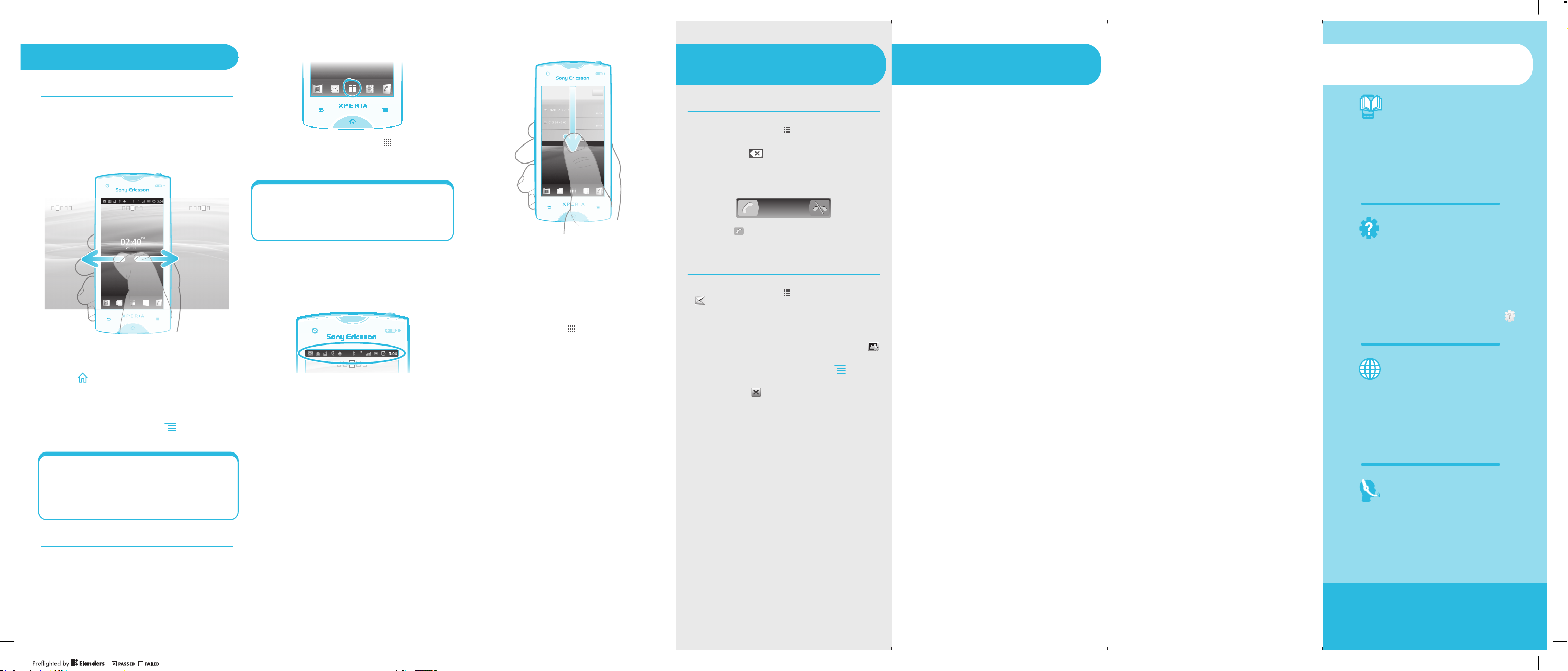
ST18i__Booklet_RU_1250-1212.1.pdf 2 of 2
В поисках пути
Главный экран
Главный экран телефона выполняет те же функции, что и
рабочий стол компьютера. Индивидуальная настройка Главный
экран осуществляется с помощью графических фрагментов,
ярлыков, папок, тем, фоновых рисунков и других объектов.
Главный экран превышает ширину стандартного экрана,
поэтому для просмотра содержимого четырех его
дополнительных экранов используется листание влево или
вправо.
Объекты панели, расположенной в нижней части экрана,
обеспечивают быстрый доступ к соответствующим функциям.
Переход к главному экрану
•
Нажмите
Навигация по главному экрану
•
Пролистайте экран вправо или влево.
Изменение фонового рисунка на главном
экране
1
Находясь на Главный экран, нажмите
2
Коснитесь Фон. рисунок, затем выберите фоновый
рисунок.
.
.
Открытие экрана приложений
•
Находясь на Главный экран, коснитесь
Запуск приложения
•
Находясь на Главный экран или экране приложений,
коснитесь соответствующего приложения.
.
Приложения
Приложение — это программа для телефона, предназначенная
для выполнения той или иной задачи. Например, приложения
для совершения вызовов, фотосъемки и загрузки
дополнительных приложений.
Состояние и уведомления
В строке состояния в верхней части экрана отображается
информация о текущем состоянии телефона. Например, здесь
выводятся уведомления о новых сообщениях и записях
календаря.
Проверка уведомлений и текущих
событий
Перетяните строку состояния вниз, чтобы открыть панель
уведомлений и получить более подробную информацию.
Например, чтобы открыть новое сообщение или просмотреть
события календаря. Кроме того панель позволяет открывать
запущенные приложения (например, музыкальный
проигрыватель).
Открытие панели уведомлений
•
Перетащите строку состояния вниз.
Меню настройки
параметров телефона
Меню настройки параметров позволяет просматривать и
изменять параметры телефона.
Доступ к параметрам телефона
1
На Главный экран коснитесь
2
Коснитесь Настройки.
.
Дополнительные
функции
Вызовы
Вызов путем набора номера
1
На Главный экран коснитесь
2
Найдите и коснитесь Телефон.
3
Введите номер абонента и коснитесь Вызов. Чтобы удалить
номер, коснитесь .
Завершение вызова
•
Коснитесь Завершить вызов.
Ответ на вызов
•
Перетащите
через экран вправо.
Мультимедийные и
текстовые сообщения
Создание и отправка сообщений
1
На Главный экран коснитесь
.
2
Коснитесь Новое сообщение.
3
Коснитесь Написать сообщ. и введите текст сообщения.
4
Чтобы добавить получателя, коснитесь Добавить
получателя, затем выберите контакт или введите вручную
полный номер.
5
Если нужно добавить мультимедийный файл, коснитесь
и выберите нужный параметр.
6
Если перед отправкой сообщения возникает необходимость
добавить или удалить получателей, нажмите . Чтобы
добавить получателя, коснитесь Добавить получателя.
Чтобы удалить получателя, коснитесь Ред. получателей,
а затем коснитесь рядом с полем получателя. Закончив
выбор, коснитесь Готово.
7
Чтобы отправить сообщение, коснитесь Прдч.
.
, затем найдите и коснитесь
Официальная
информация
Sony Ericsson ST18i/ST18a
Магазин приложений Android Market™ может быть недоступен в некоторых странах.
Некоторые услуги и функции, описанные в данном руководстве по установке,
поддерживаются не во всех странах/регионах, не всеми сетями и/или поставщиками
услуг и не во всех зонах. Это без ограничений применимо к международному GSMномеру экстренной помощи 112. Чтобы получить информацию о доступности и
возможной дополнительной плате за доступ или использование конкретной услуги или
функции, обратитесь к оператору связи или поставщику услуг.
Данное руководство по установке публикуется компанией Sony Ericsson Mobile
Communications AB или местным филиалом компании без каких-либо обязательств.
Компания Sony Ericsson Mobile Communications AB оставляет за собой право без
предварительного уведомления вносить в данное руководство по установке
изменения, связанные с совершенствованием оборудования и программного
обеспечения, а также при выявлении опечаток и неточностей. Все эти изменения будут
внесены в новую редакцию руководства.
С сохранением всех прав.
© Sony Ericsson Mobile Communications AB, 2011
Номер публикации: 1250-1212.1
Данный мобильный телефон позволяет загружать, хранить и переадресовывать
дополнительное содержимое, например, мелодии сигнала вызова. Использование
такого содержимого может быть ограничено или запрещено в силу законных прав
третьих сторон, включая (в частности) ограничения, налагаемые действующим
законодательством по защите авторских прав. Ответственность за использование
дополнительного содержимого, загружаемого в телефон, а также переадресуемого из
телефона, целиком возлагается на владельца телефона (но не на компанию
Sony Ericsson). Перед началом использования какого-либо дополнительного
содержимого убедитесь в наличии надлежащих лицензий либо иных разрешений.
Компания Sony Ericsson не гарантирует точности, целостности или качества какоголибо дополнительного содержимого и содержимого, предоставляемого третьими
лицами. Компания Sony Ericsson ни при каких обстоятельствах не несет
ответственности за неправильное использование дополнительного содержимого и
содержимого, предоставляемого третьими лицами.
Данное руководство по установке может ссылаться на услуги и приложения,
предоставляемые третьими сторонами. Использование таких программ и услуг может
потребовать отдельной регистрации у третьей стороны и регламентироваться
дополнительными условиями. В случае приложений, доступ к которым
осуществляется через сайты третьих сторон, смотрите условия использования,
опубликованные на этих сайтах, а также соответствующие правила обеспечения
конфиденциальности. Sony Ericsson не гарантирует доступность и функциональность
веб-сайтов и услуг, предоставляемых третьими сторонами.
Информацию, подтверждающую соответствие нормативным требованиям (например,
знак CE), можно увидеть, вынув аккумулятор телефона.
Все наименования продуктов и компаний, упомянутые в данном документе, являются
торговыми марками или зарегистрированными торговыми марками соответствующих
владельцев. Все не оговоренные явно в данном документе права защищены.
Остальные торговые марки являются собственностью соответствующих владельцев.
Чтобы получить более подробную информацию, посетите веб-сайт
www.sonyericsson.com/cws/corporate/common/legal/disclaimer.
Все иллюстрации приведены в качестве примера и могут несколько отличаться от
реального внешнего вида телефона.
Данное изделие защищено определенными правами на интеллектуальную
собственность корпорации Microsoft. Запрещается использовать и распространять
данную технологию вне изделия без соответствующей лицензии корпорации Microsoft.
Исследуйте и получайте
поддержку
Руководство по
эксплуатации
Полная версия руководства по эксплуатации доступна через
приложение поддержки в телефоне и на веб-сайте
www.sonyericsson.com/support.
Поддержка пользователей в
телефоне
Получайте поддержку непосредственно из телефона благодаря
приложению поддержки.
Доступ к приложению поддержки
1
Находясь в экране приложений, найдите и коснитесь
2
Найдите требуемый элемент поддержки и коснитесь его.
Поддержка пользователей в
сети Интернет
Для получения поддержки и сведений о том, как добиться
максимальной производительности телефона, посетите
страницу www.sonyericsson.com/support.
.
Графические фрагменты
Графический фрагмент это мини-приложение, которое можно
использовать прямо из Главный экран. Например, графический
фрагмент Музыкальный проигрыватель позволяет
воспроизводить музыку, а графический фрагмент Sony Ericsson
Timescape™ отображает входящие сообщения.
Экран приложений
На экране приложений, доступ к которому открывается из
Главный экран, отображаются все поставляемые вместе с
телефоном и загружаемые позднее приложения.
Размер экрана приложений превышает ширину стандартного
экрана, поэтому для просмотра всего его содержимого
используется прокрутка влево или вправо.
June 16, 2011 05:47:44
Служба поддержки
клиентов
Служба поддержки клиентов — если все остальное не помогло.
Обратитесь по соответствующему номеру службы поддержки,
указанному на веб-сайте Sony Ericsson, щелкнув ссылку
Связаться с нами внизу страницы.
www.sonyericsson.com/support
